Gerätelinks
Durch die Anzeige Ihrer Kaufhistorie für Videospiele erfahren Sie, wie viel Sie für das Spiel in Roblox ausgegeben haben. Es hilft auch, Sie daran zu erinnern, was Sie gekauft haben. Mit Roblox können Sie Ihre Kaufhistorie jederzeit überprüfen, solange Sie Zugriff auf Ihr Konto haben. Dies kann auf mehreren Plattformen erfolgen.
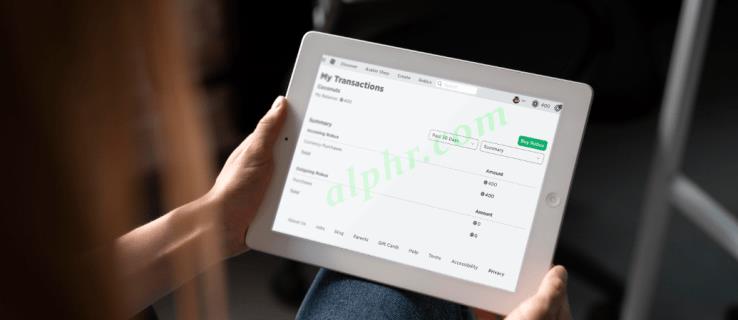
Als Roblox-Spieler, der mehr über Ihre Kaufhistorie erfahren möchte, sind Sie hier genau richtig. Ihr Roblox-Konto enthält alle notwendigen Informationen und kann eingesehen werden. Lesen Sie weiter, um herauszufinden, wie der Prozess funktioniert.
So zeigen Sie den Roblox-Kaufverlauf auf verschiedenen Geräten an
| Gerät |
Anleitung |
| iPad |
Gehen Sie zu Ihrem Browser und melden Sie sich an. |
| Android |
Öffnen Sie den Browser und melden Sie sich an. |
| iPhone |
Öffnen Sie Safari oder einen anderen Browser und melden Sie sich an. |
| PC |
Benutzen Sie einen Browser, um sich bei Ihrem Konto anzumelden. |
So zeigen Sie den Roblox-Kaufverlauf auf einem iPad an
Roblox ist auf allen mobilen Plattformen verfügbar. Sie können Ihren bisherigen Transaktionsverlauf überprüfen, indem Sie sich über einen Browser bei Ihrem Roblox-Konto anmelden. Hier sind die Schritte zum Zugriff auf den Verlauf Ihrer früheren Roblox-Käufe:
- Öffnen Sie einen beliebigen Browser auf Ihrem iPad.
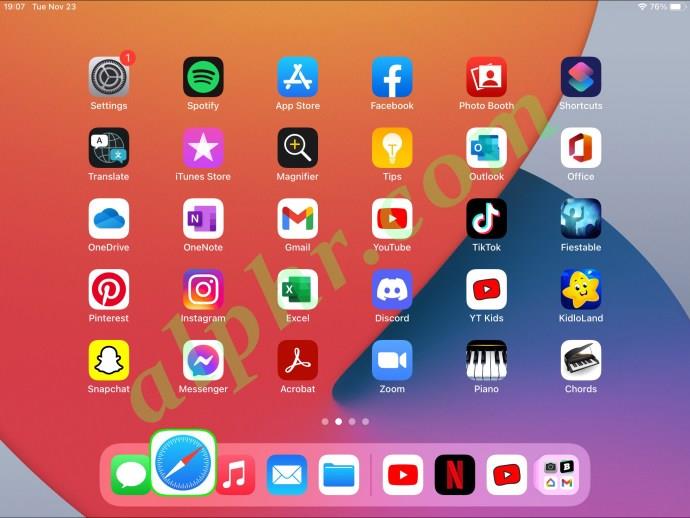
- Melden Sie sich bei Ihrem Roblox-Konto an.
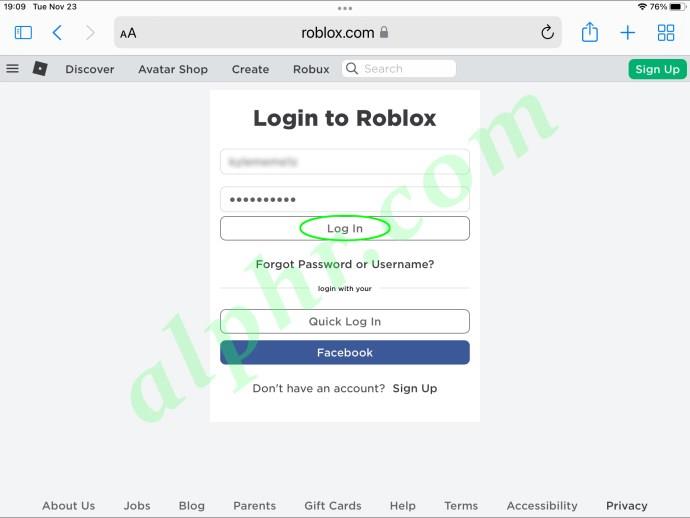
- Tippen Sie auf Ihre aktuellen Robux-Reserven.
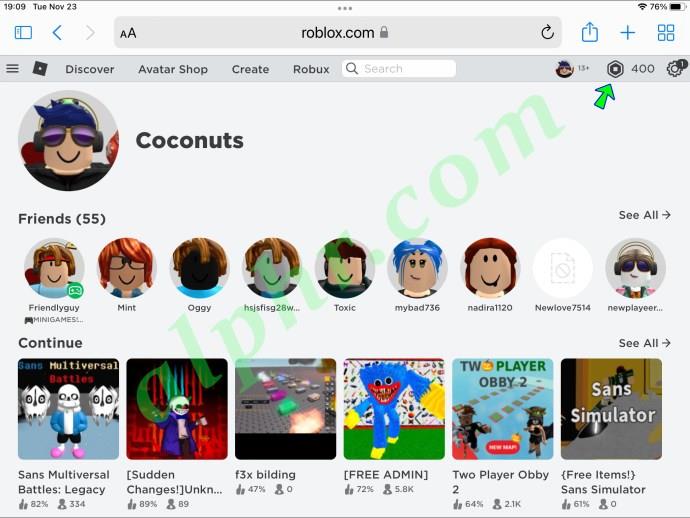
- Die Seite „Meine Transaktionen“ wird angezeigt.
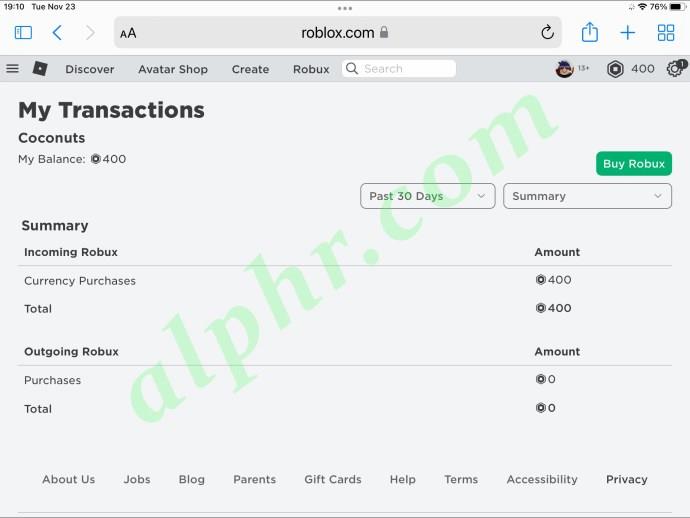
- Überprüfen Sie die Währungskäufe und legen Sie einen Zeitraum fest.
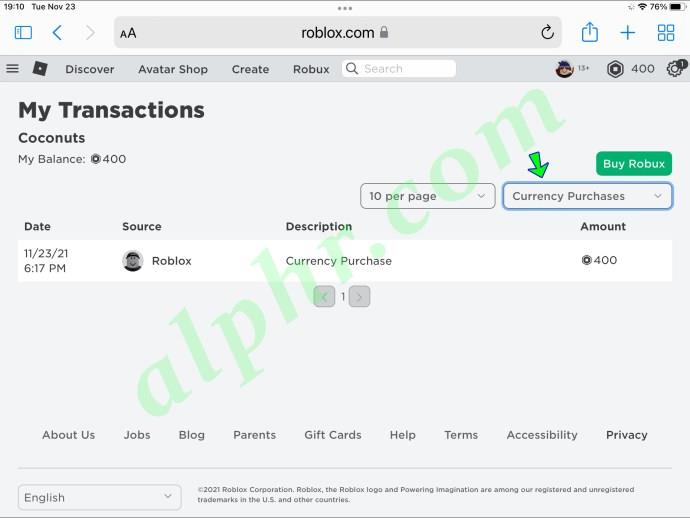
Im Menü „Währungskäufe“ können Sie entscheiden, Käufe für verschiedene Zeiträume anzuzeigen:
- Vergangener Tag
- Woche
- Monat
- Jahr
Unabhängig von Ihren Einstellungen werden alle Ihre Einkäufe chronologisch angezeigt.
So zeigen Sie den Roblox-Kaufverlauf auf einem Android an
Genau wie beim iPad müssen Sie sich über einen Browser anmelden, um Ihre bisherigen Einkäufe auf Android-Geräten zu überprüfen. Hier sind die Schritte:
- Starten Sie Ihren bevorzugten Browser auf Ihrem Android-Gerät.
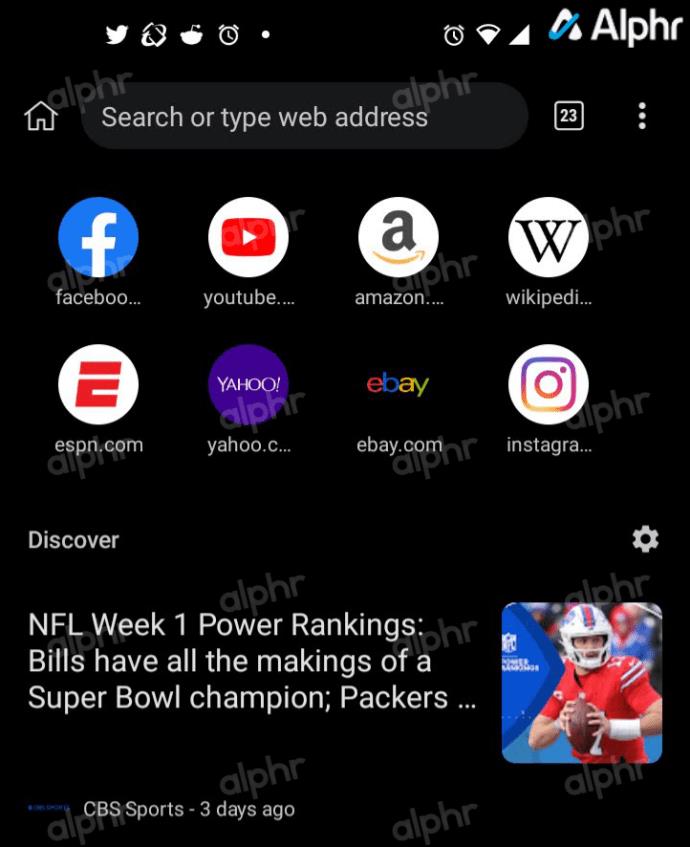
- Gehen Sie zur offiziellen Roblox-Website und wählen Sie „Im Browser fortfahren“ aus.
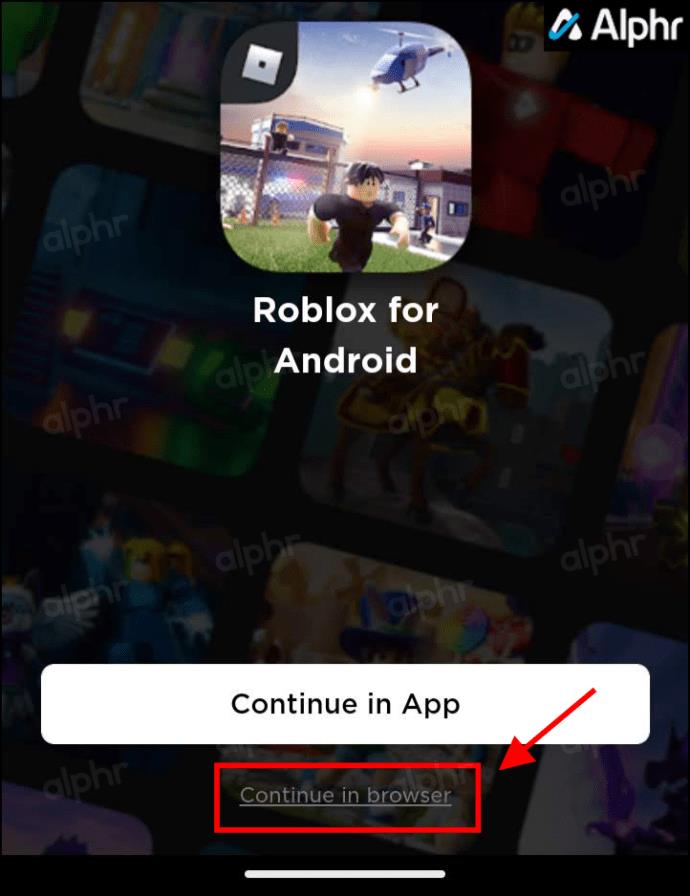
- Melden Sie sich an.
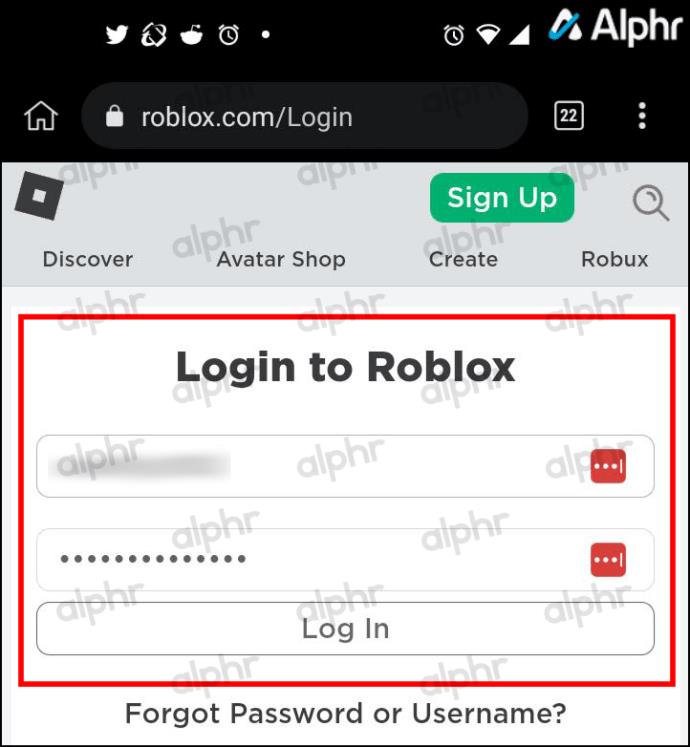
- Wählen Sie erneut „Im Browser fortfahren“ aus.
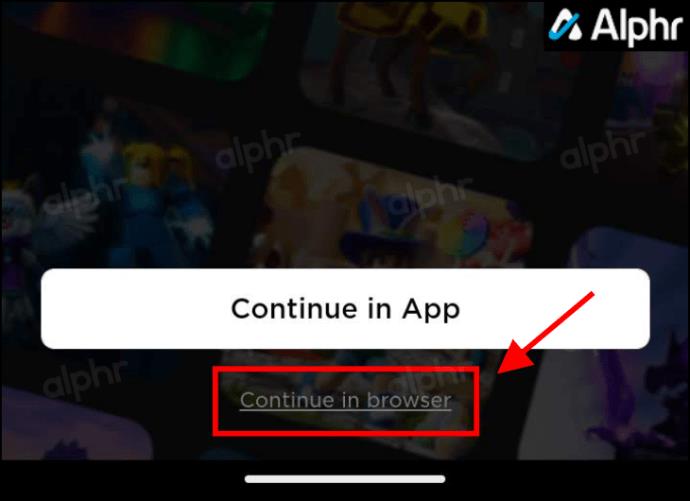
- Tippen Sie auf das Robux-Symbol oben rechts.
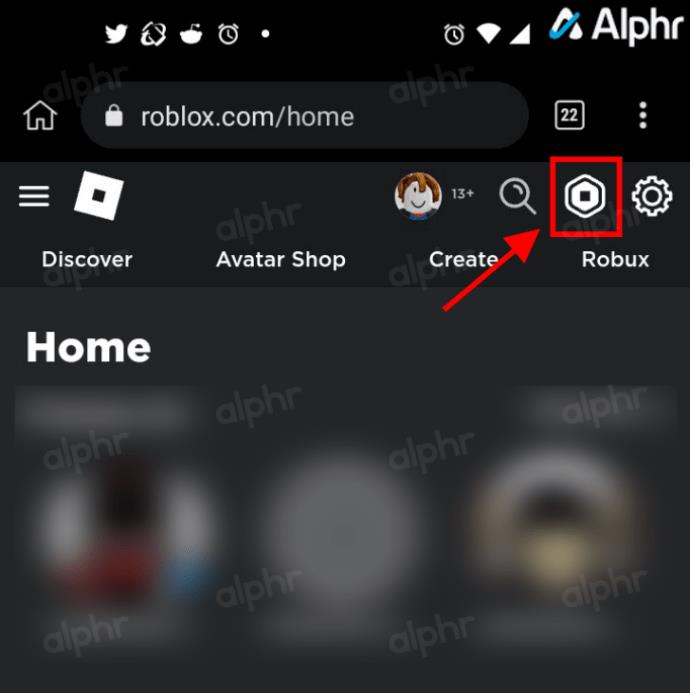
- Klicken Sie auf [Betrag] Robux (Ihr aktuelles Robux-Guthaben).
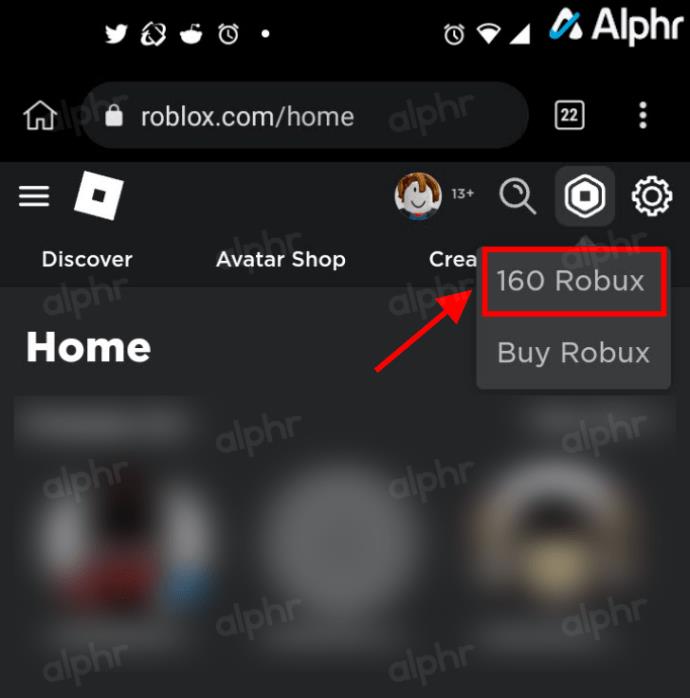
- Die Seite „Meine Transaktionen“ wird angezeigt. Wählen Sie „Währungskäufe“ aus.
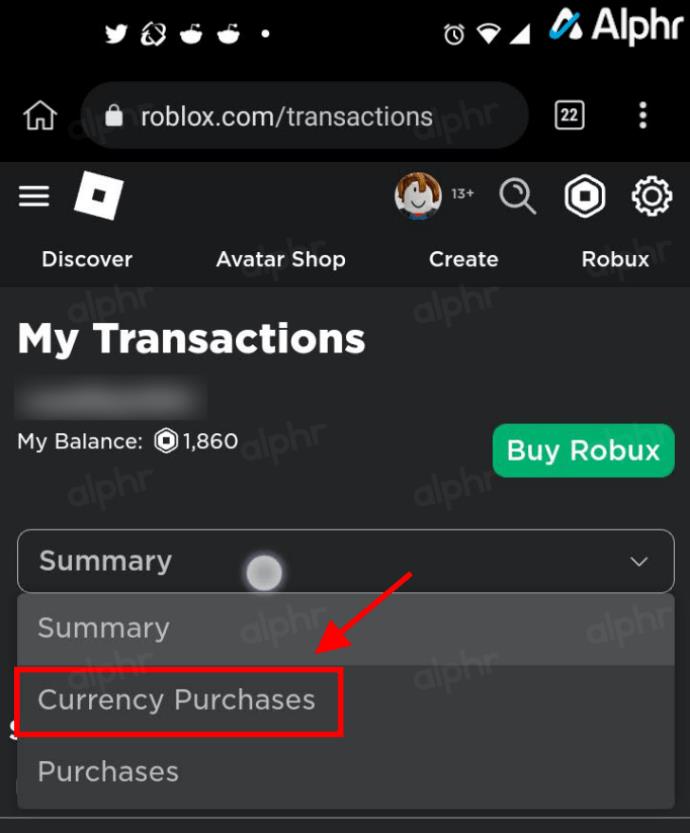
- Die Liste der Einkäufe wird angezeigt. Wählen Sie die Anzahl der angezeigten Seiten aus.
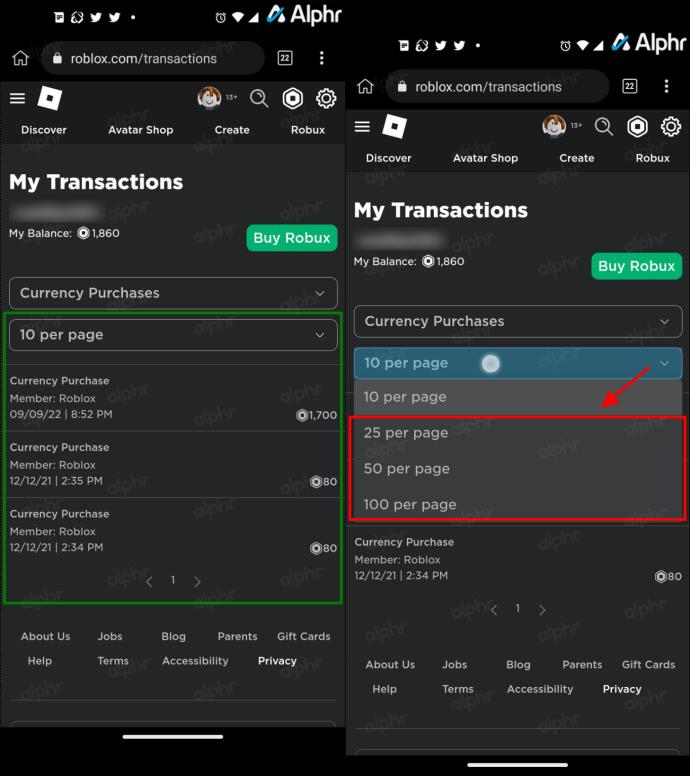
- Navigieren Sie durch die Liste.
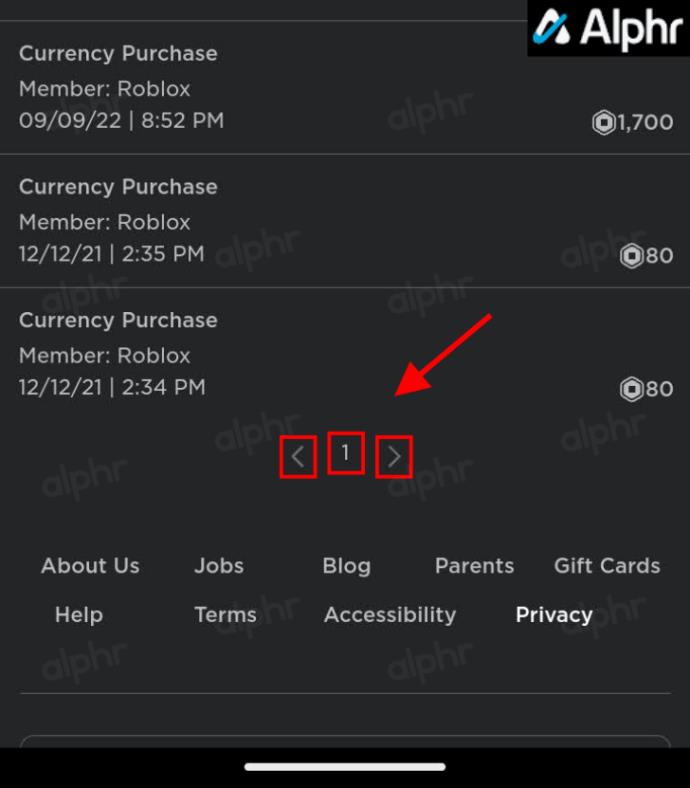
So zeigen Sie den Roblox-Kaufverlauf auf einem iPhone an
Um Ihren Roblox-Kaufverlauf auf Ihrem iPhone zu überprüfen, folgen Sie diesen Schritten:
- Öffnen Sie Safari oder einen anderen Browser auf Ihrem iPhone.
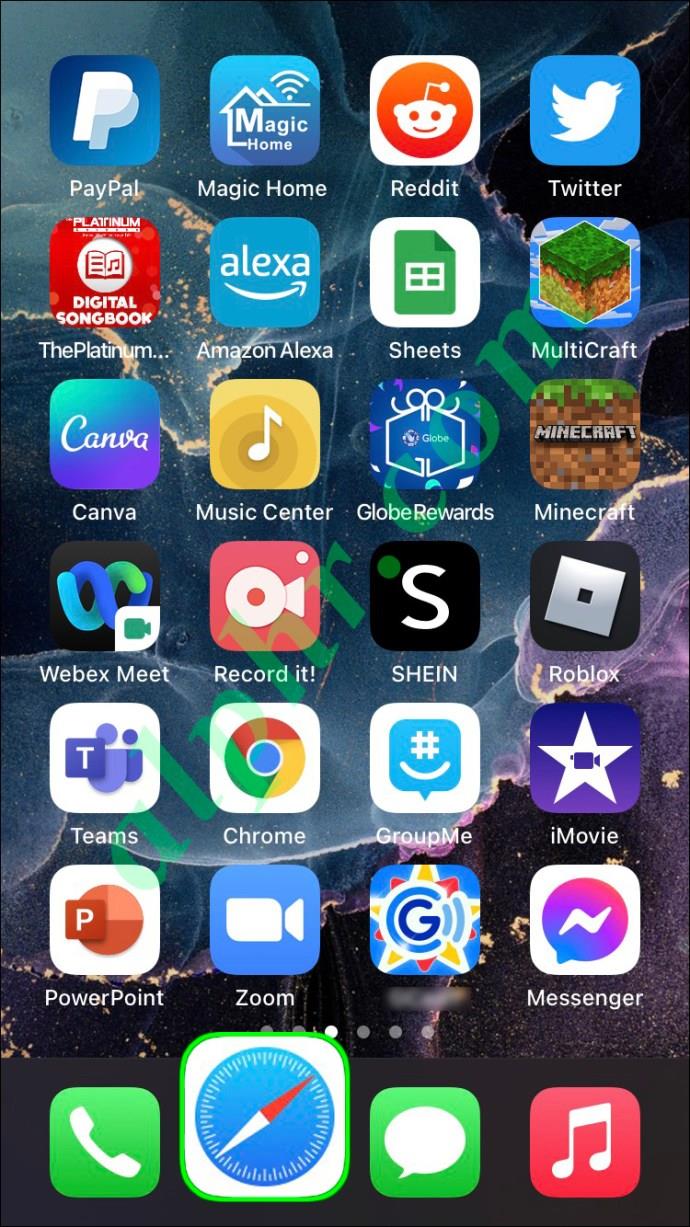
- Gehen Sie zur offiziellen Roblox-Website.
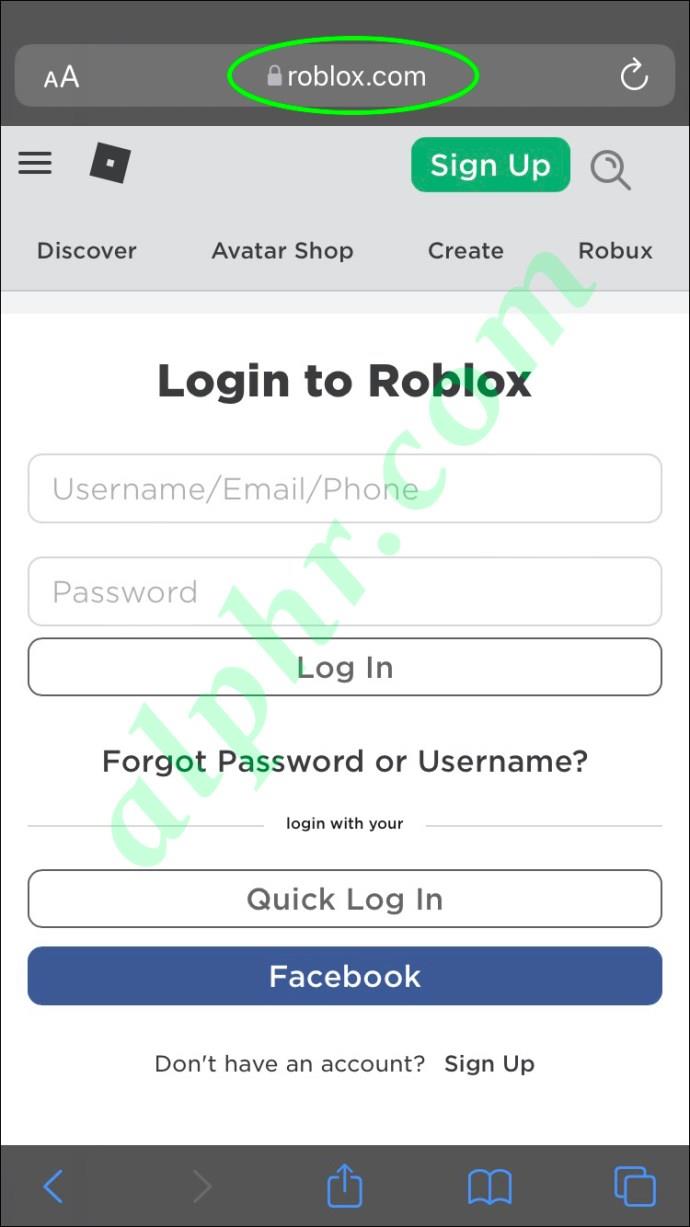
- Melden Sie sich an.
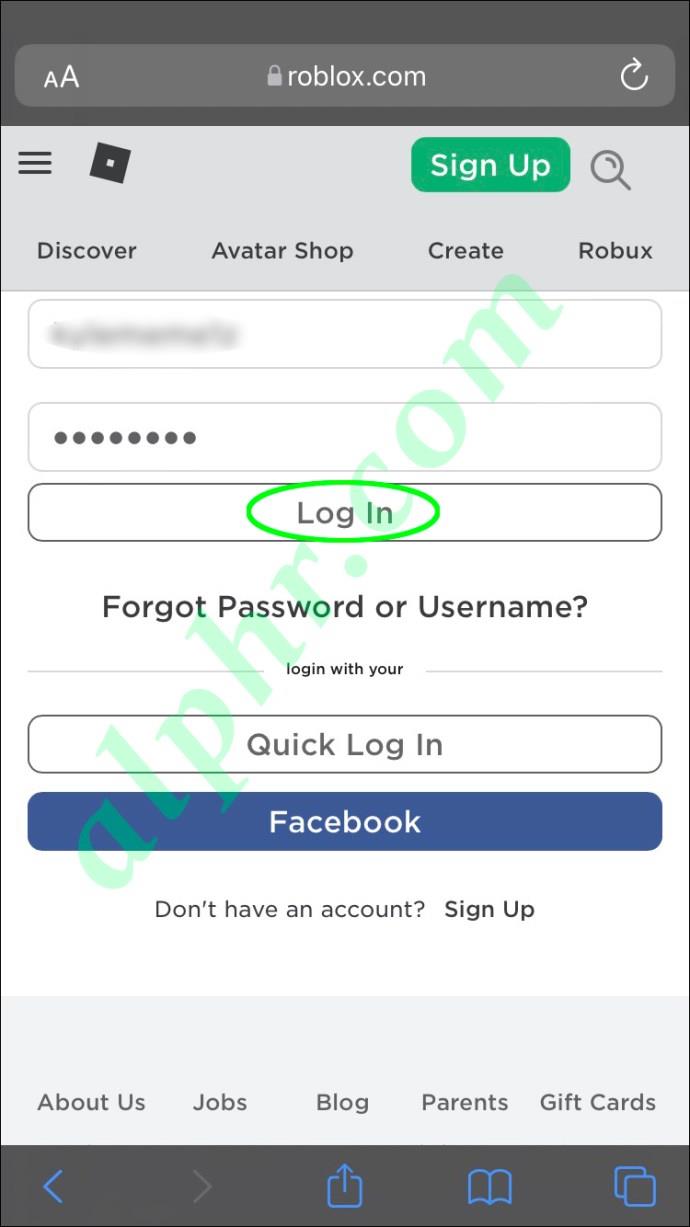
- Tippen Sie auf das Robux-Symbol und anschließend auf Ihr Robux-Guthaben.
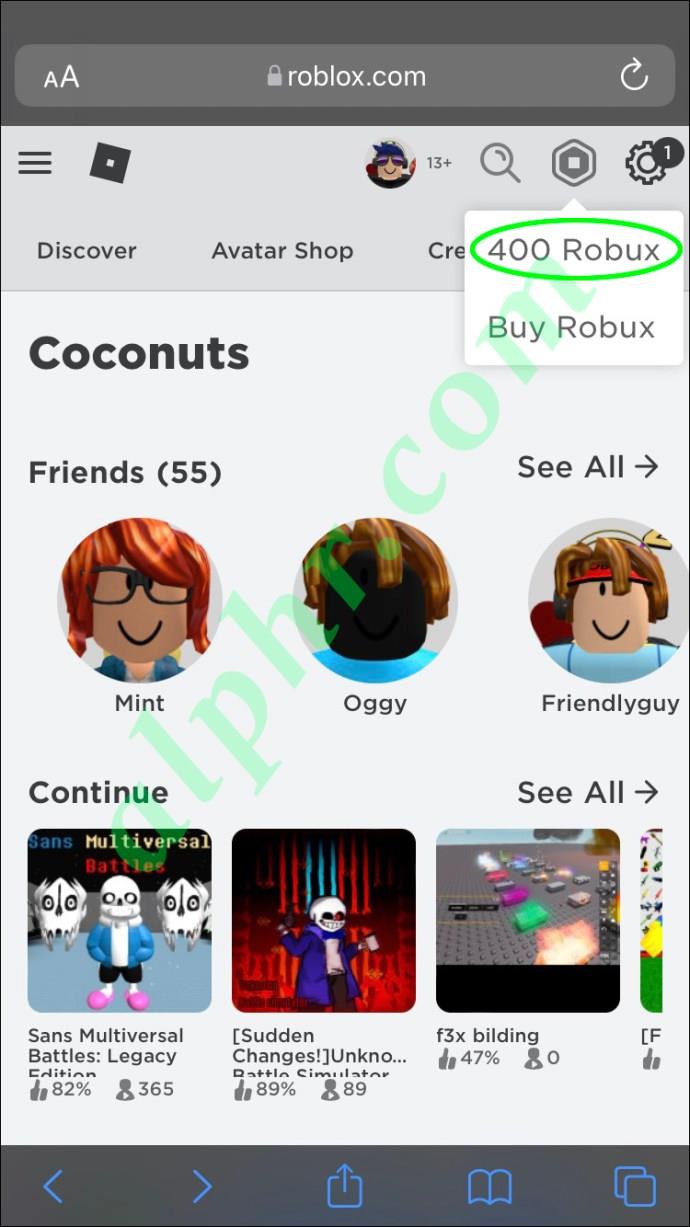
- Die Seite „Meine Transaktionen“ wird angezeigt.
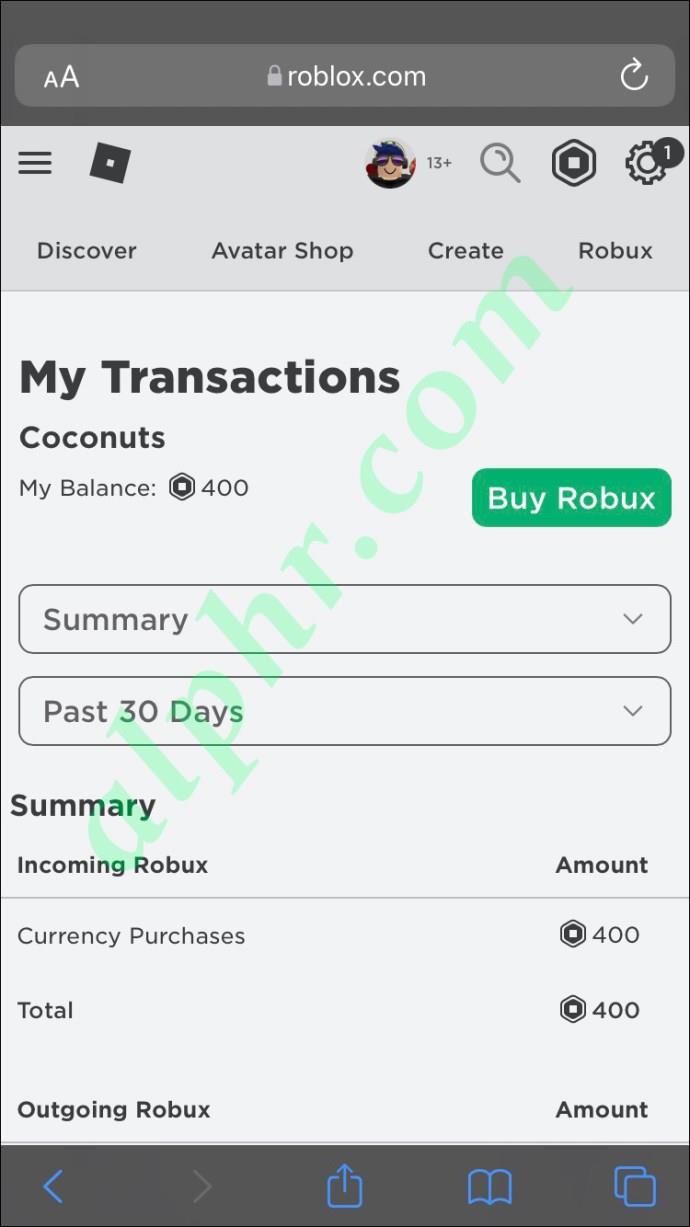
- Tippen Sie auf Währungskäufe, um Ihre bisherigen Transaktionen zu überprüfen.
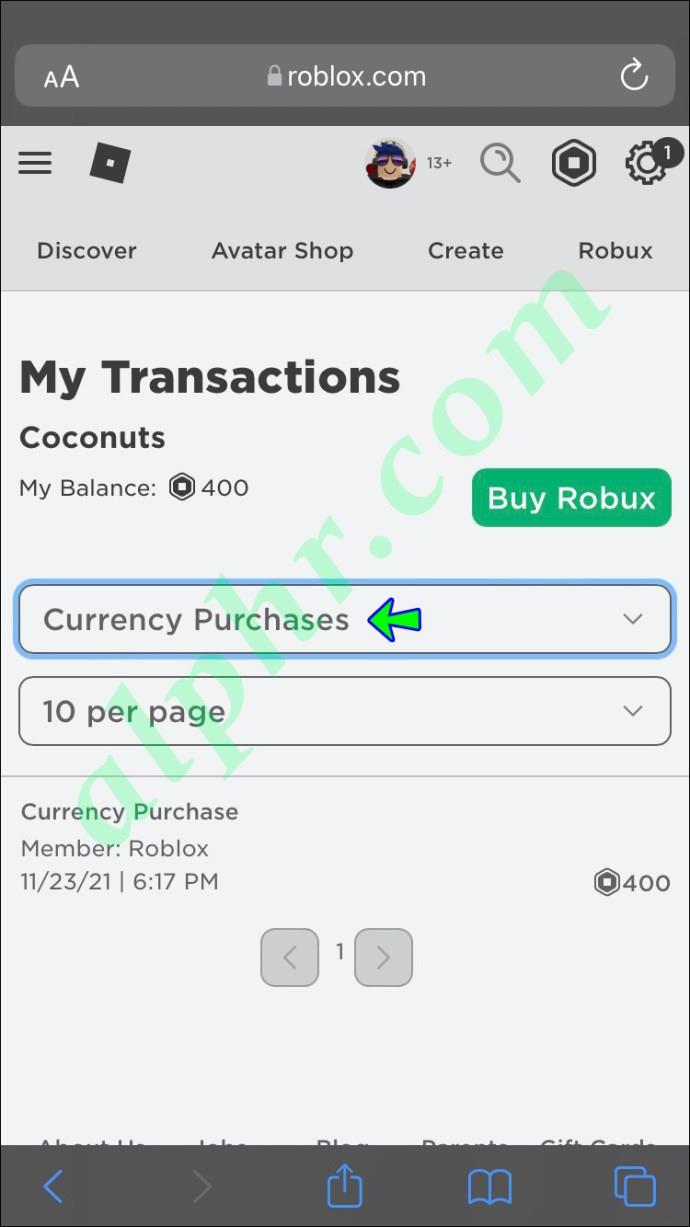
Das Organisieren von Einkäufen nach Zeitraum funktioniert auch auf einem iPhone.
So zeigen Sie den Roblox-Kaufverlauf auf einem PC an
PC-Benutzer können ihren Kaufverlauf ähnlich überprüfen. Hier sind die Schritte:
- Starten Sie einen beliebigen Browser auf Ihrem PC.
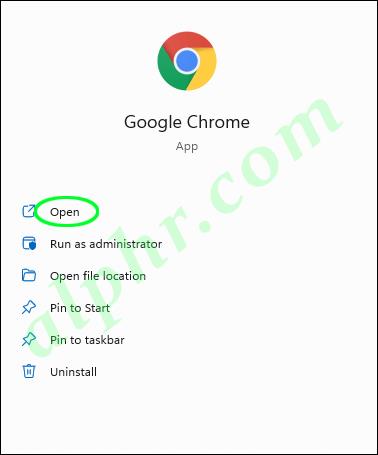
- Besuchen Sie die offizielle Roblox-Website.
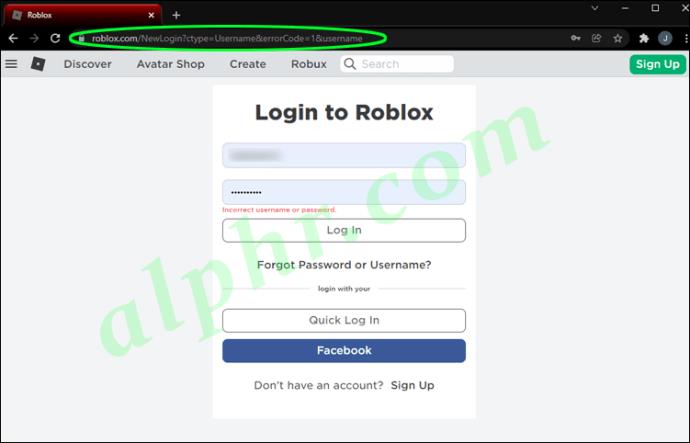
- Melden Sie sich an.
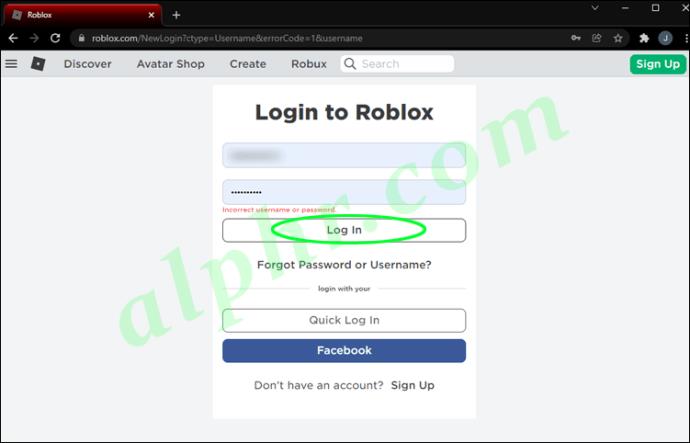
- Klicken Sie auf das Robux-Symbol.
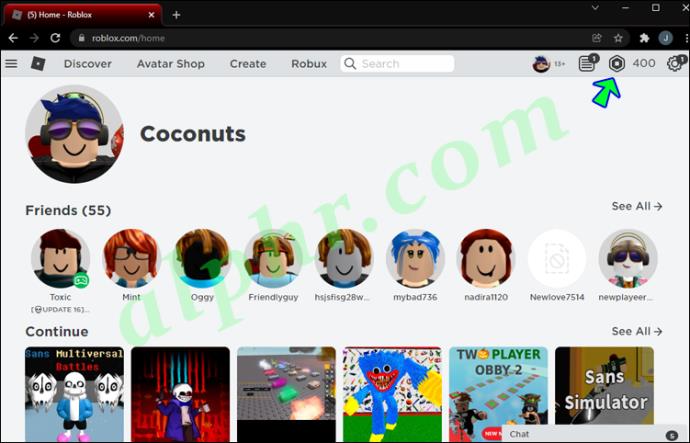
- Gehen Sie zur Seite „Meine Transaktionen“.

- Klicken Sie auf „Währungskäufe“, um Ihre vergangenen Ausgaben zu finden.
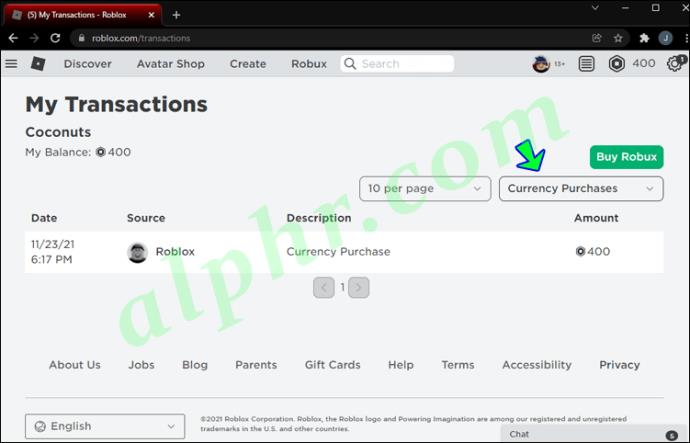
Es ist Zeit, die Ausgaben zu reduzieren
Wenn Sie wissen, wie viel Sie für Roblox ausgegeben haben, können Sie bessere Entscheidungen treffen und Ihr Budget steuern. Es ist vorteilhaft, dass Roblox es den Spielern ermöglicht, den Verlauf ihrer bisherigen Transaktionen einzusehen.
Häufig gestellte Fragen zur Roblox-Kaufhistorie
Kann ich meine Roblox-Kaufhistorie anderswo als in einem Browser überprüfen?
Nicht offiziell. Ihr Bankkonto sollte jedoch Aufzeichnungen aller ausgehenden und eingehenden Transaktionen enthalten. Mit PayPal können Sie auch Ihren Zahlungsverlauf einsehen.

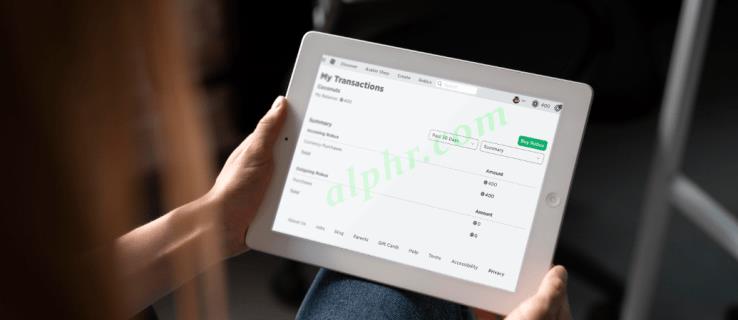
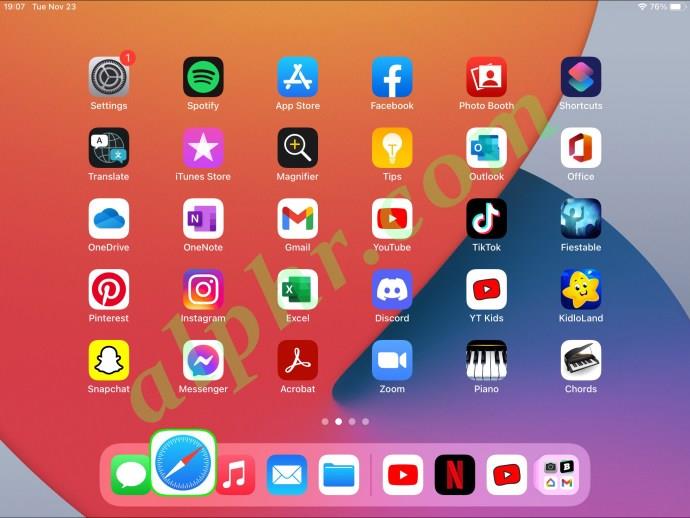
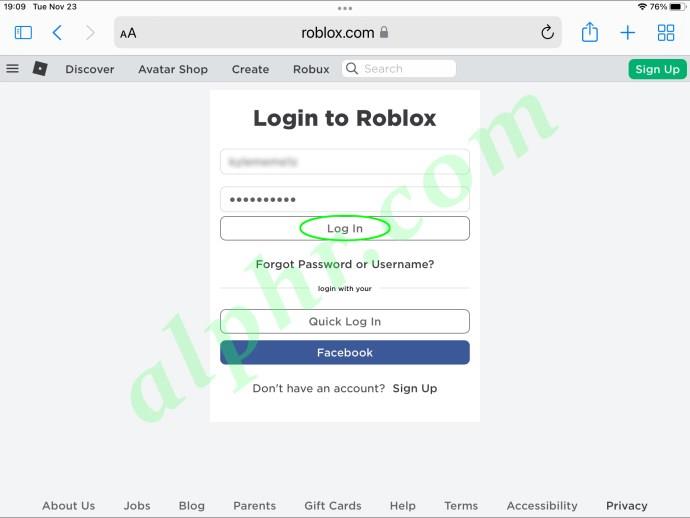
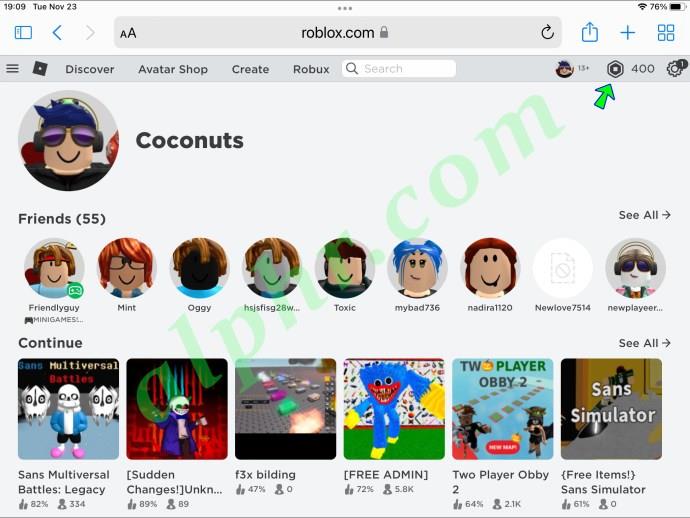
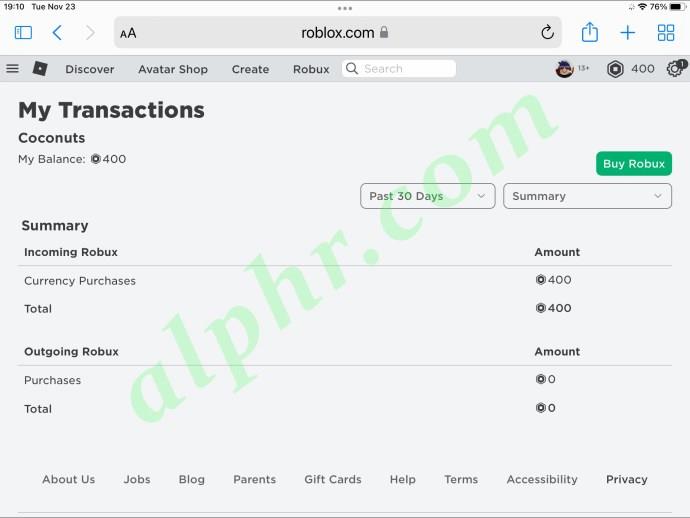
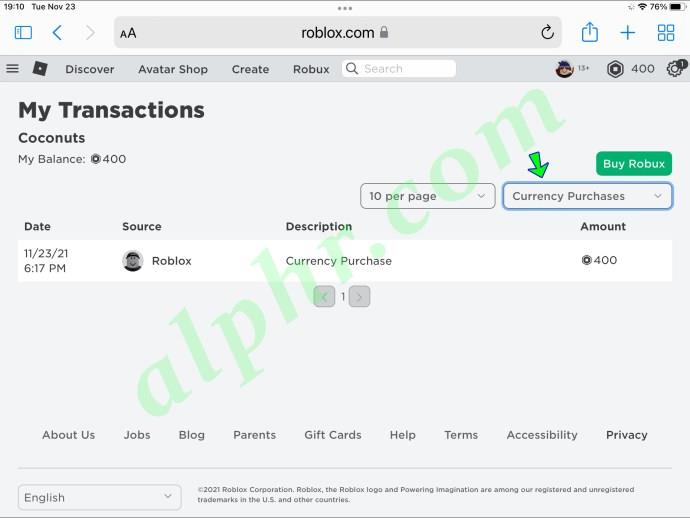
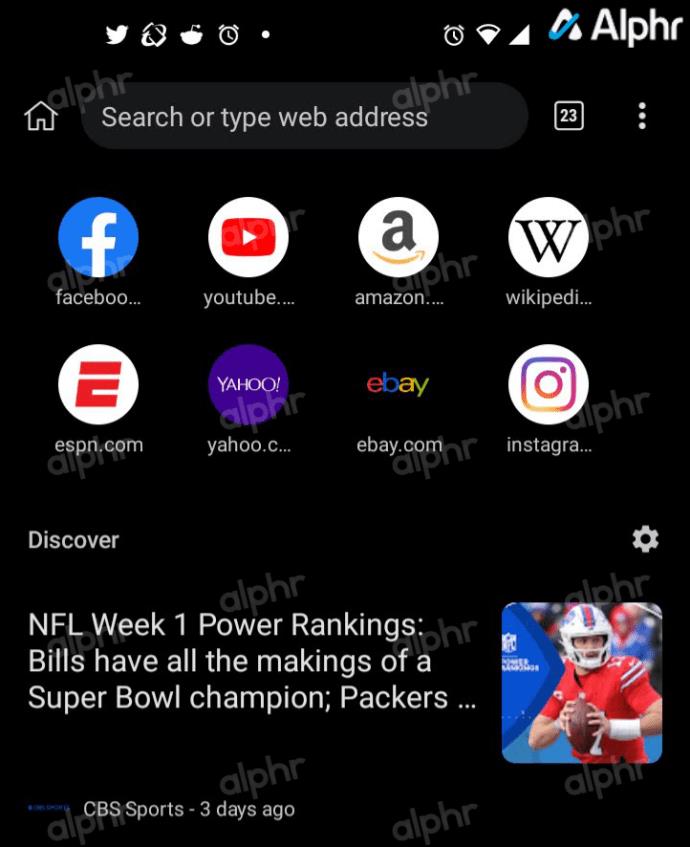
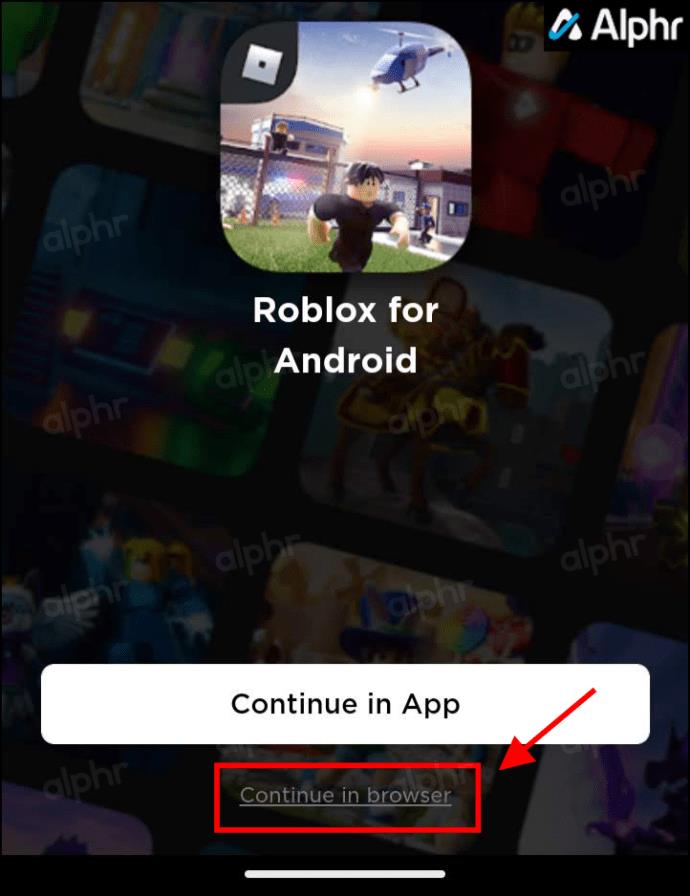
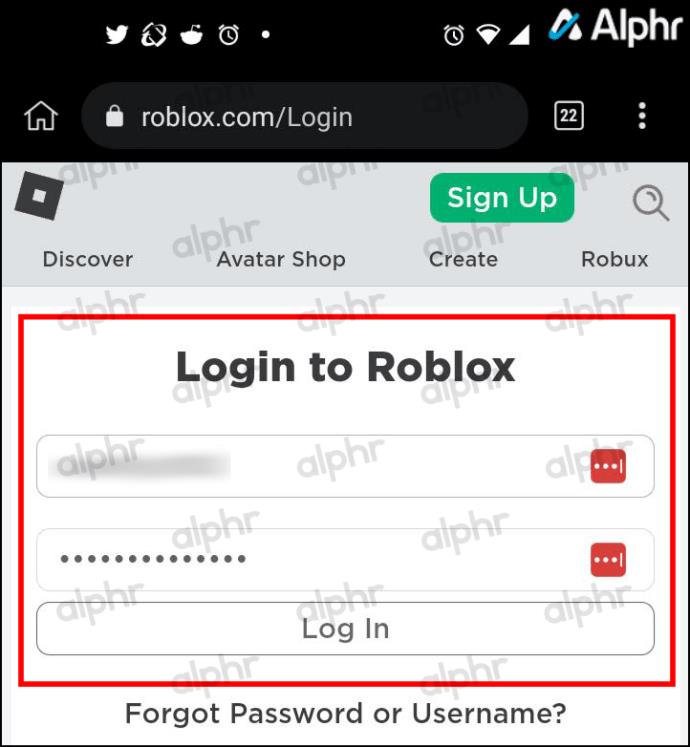
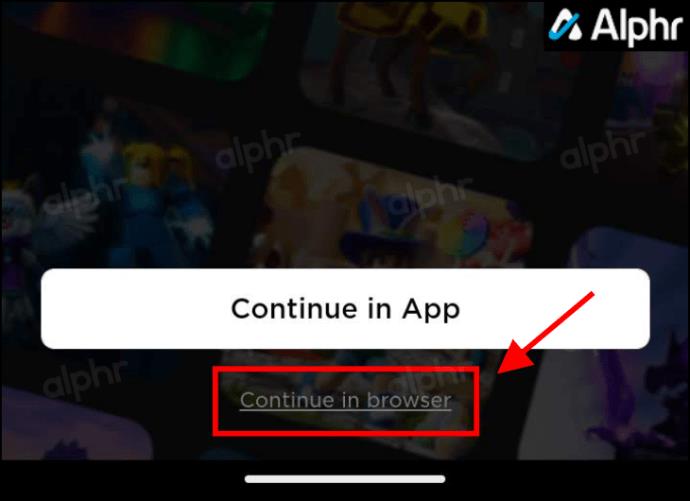
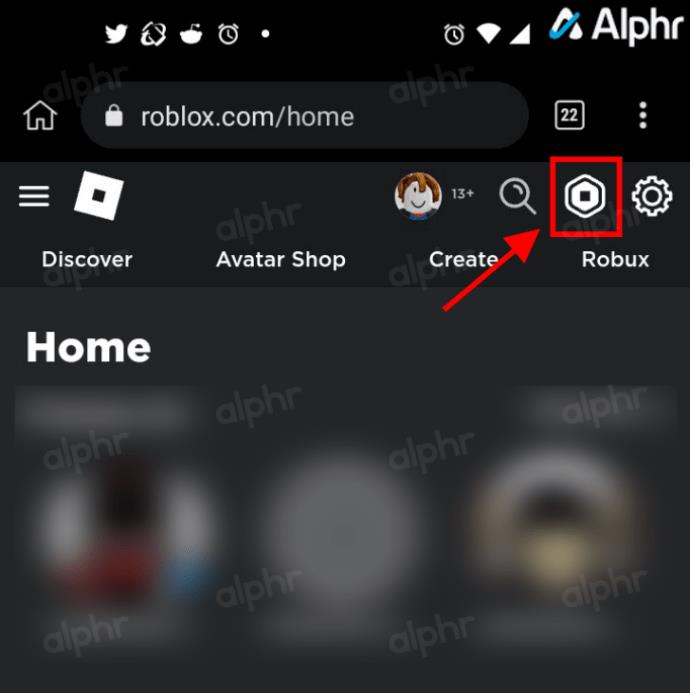
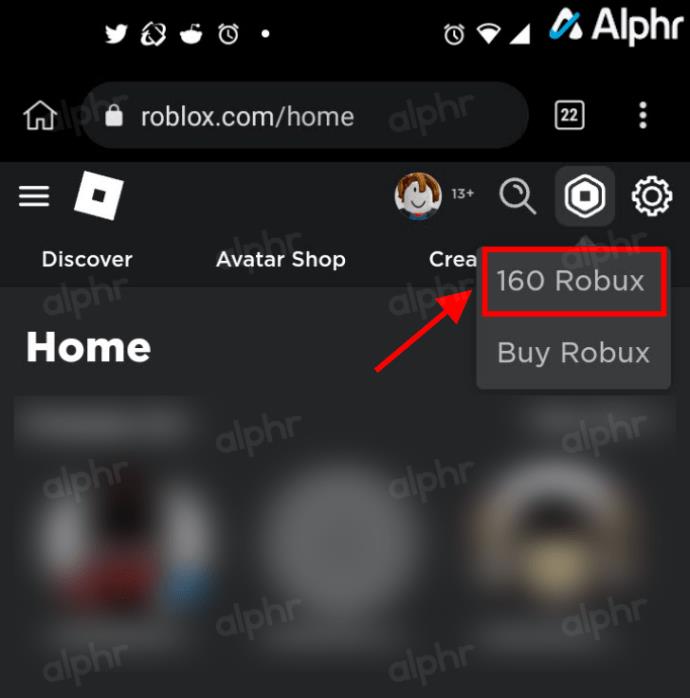
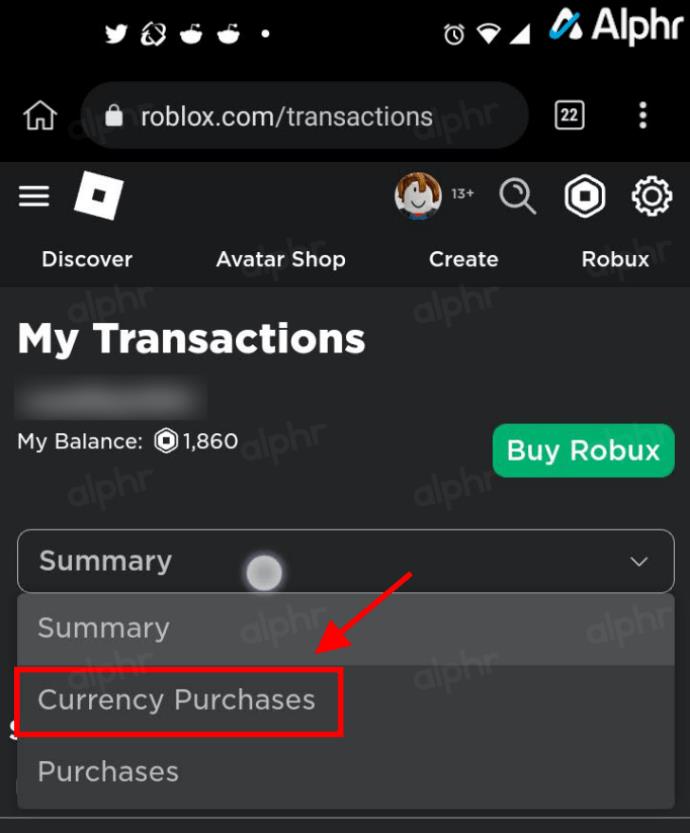
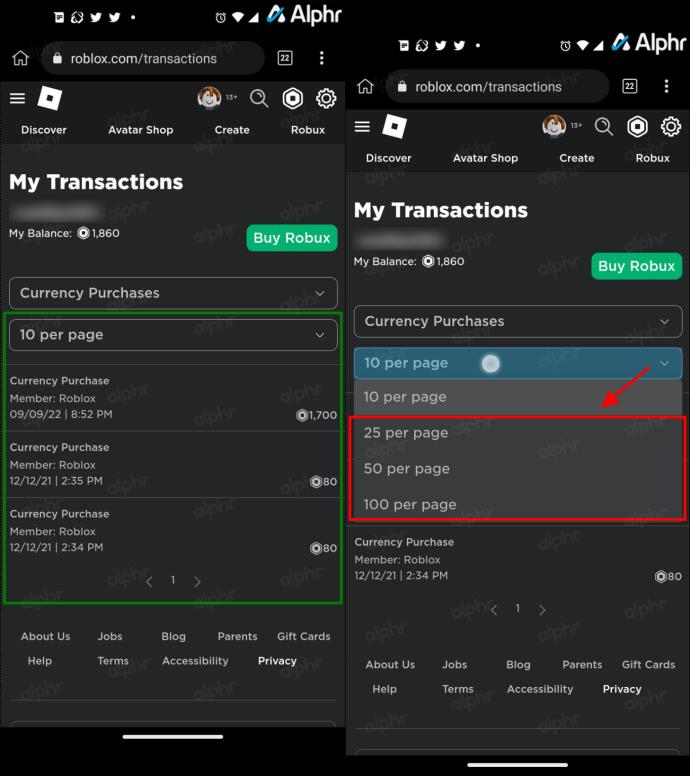
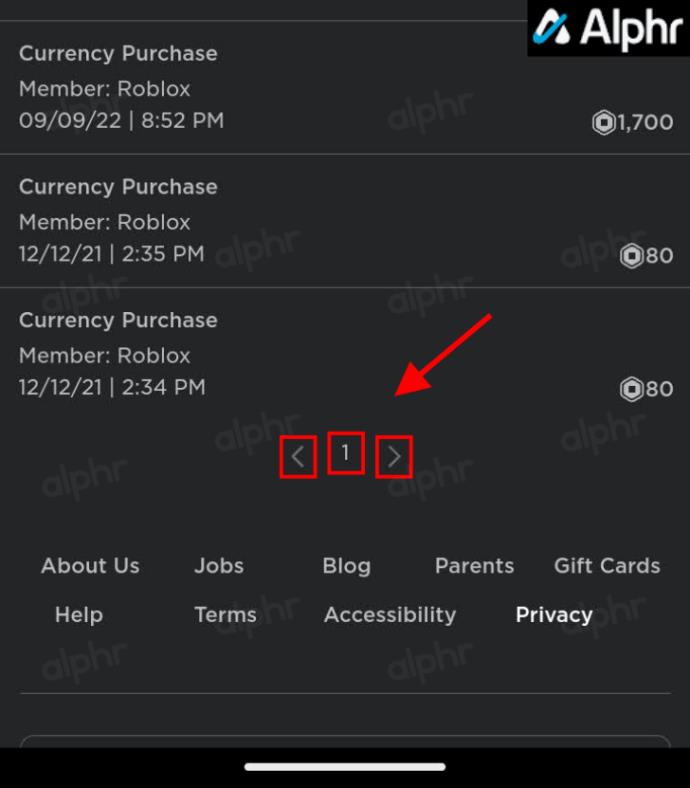
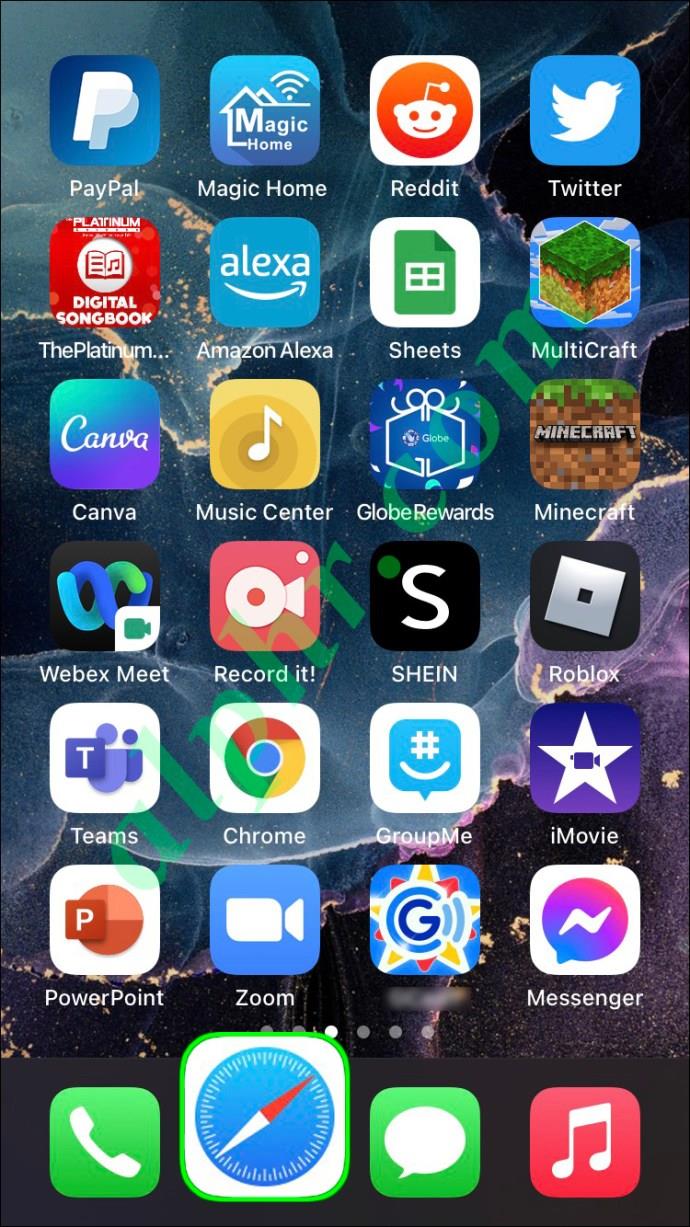
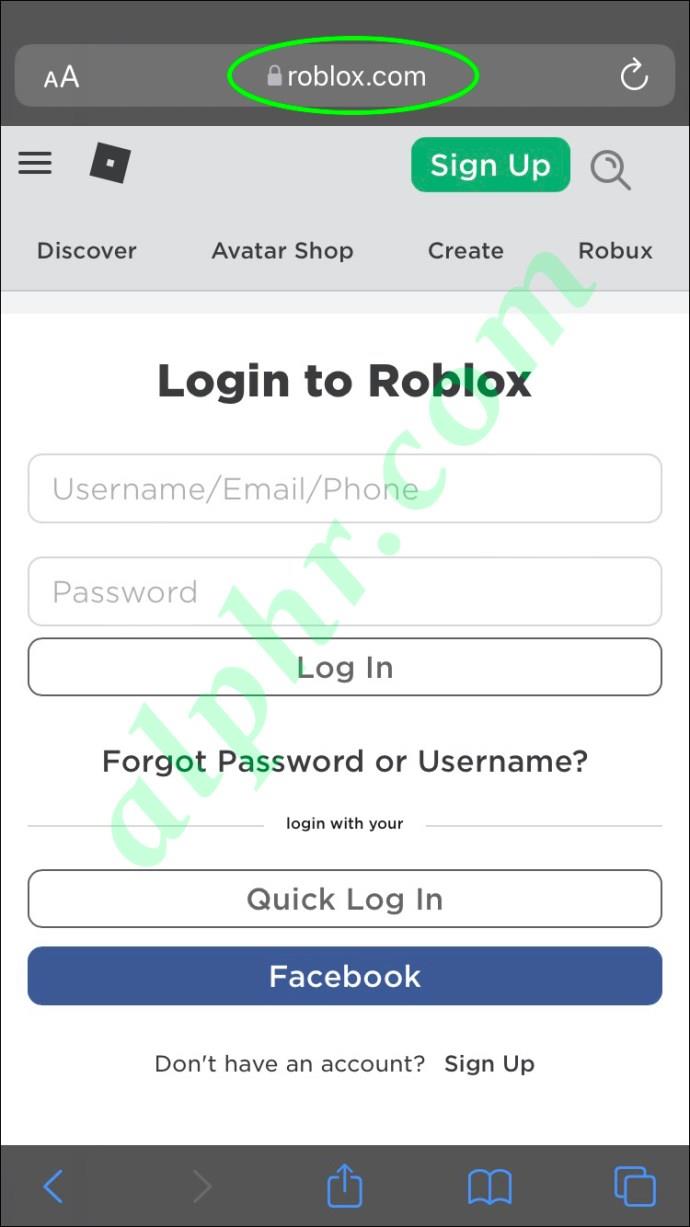
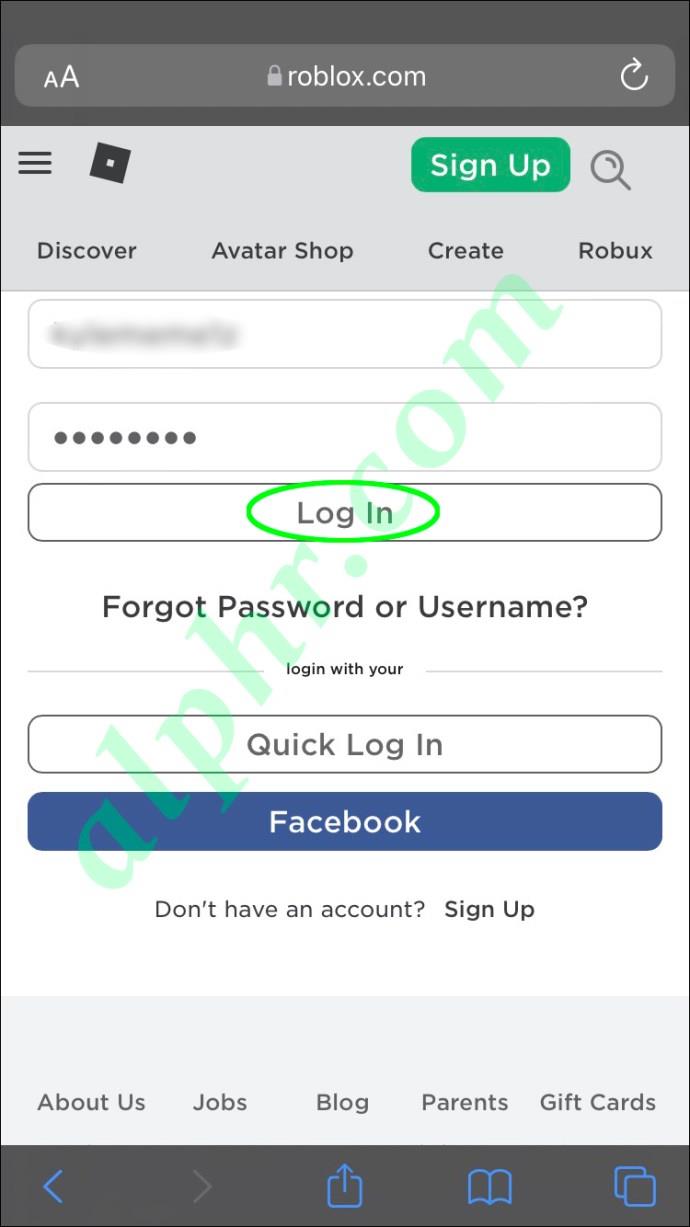
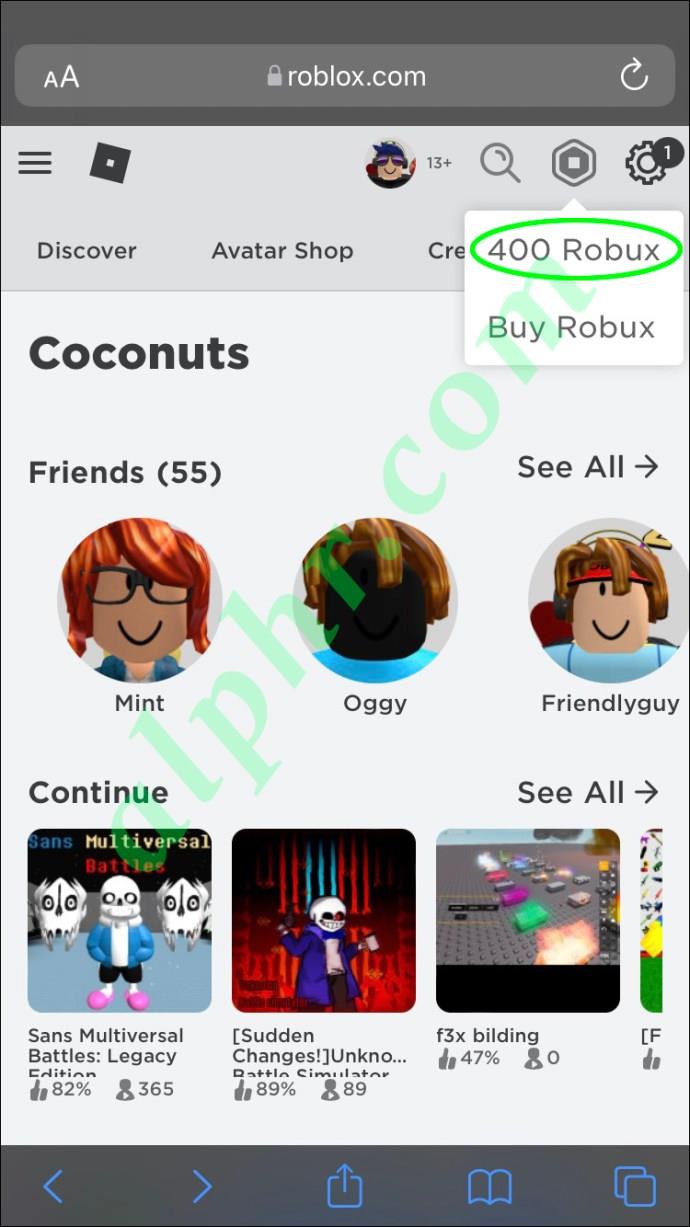
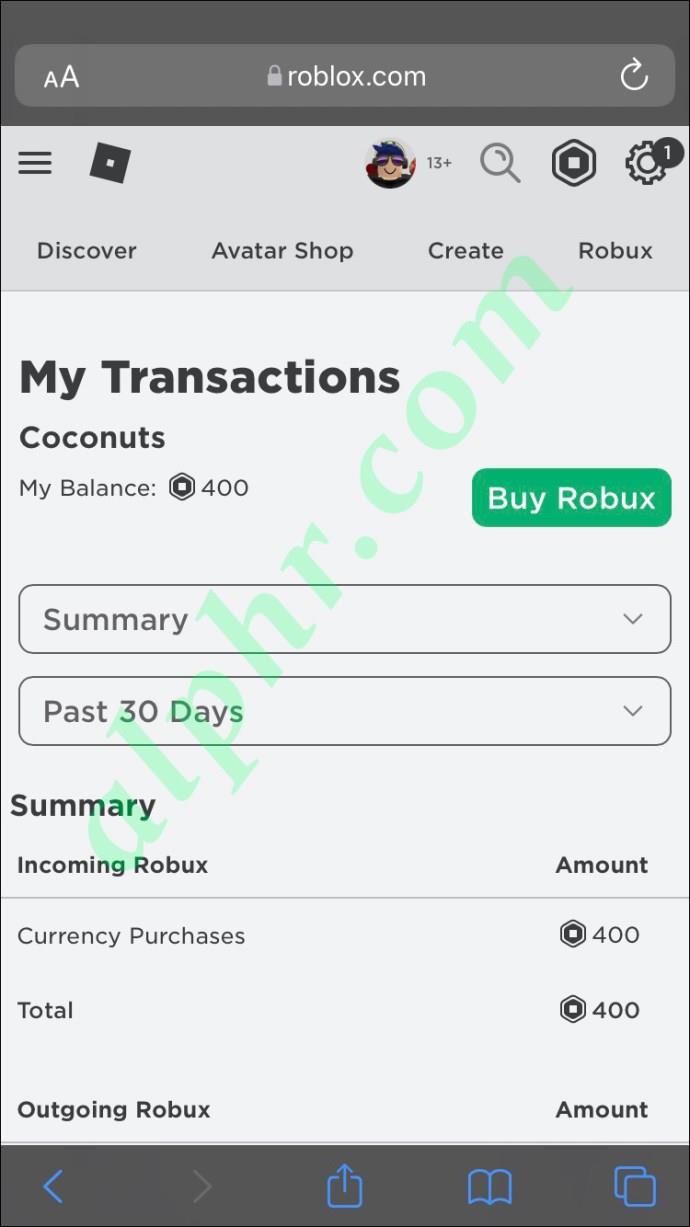
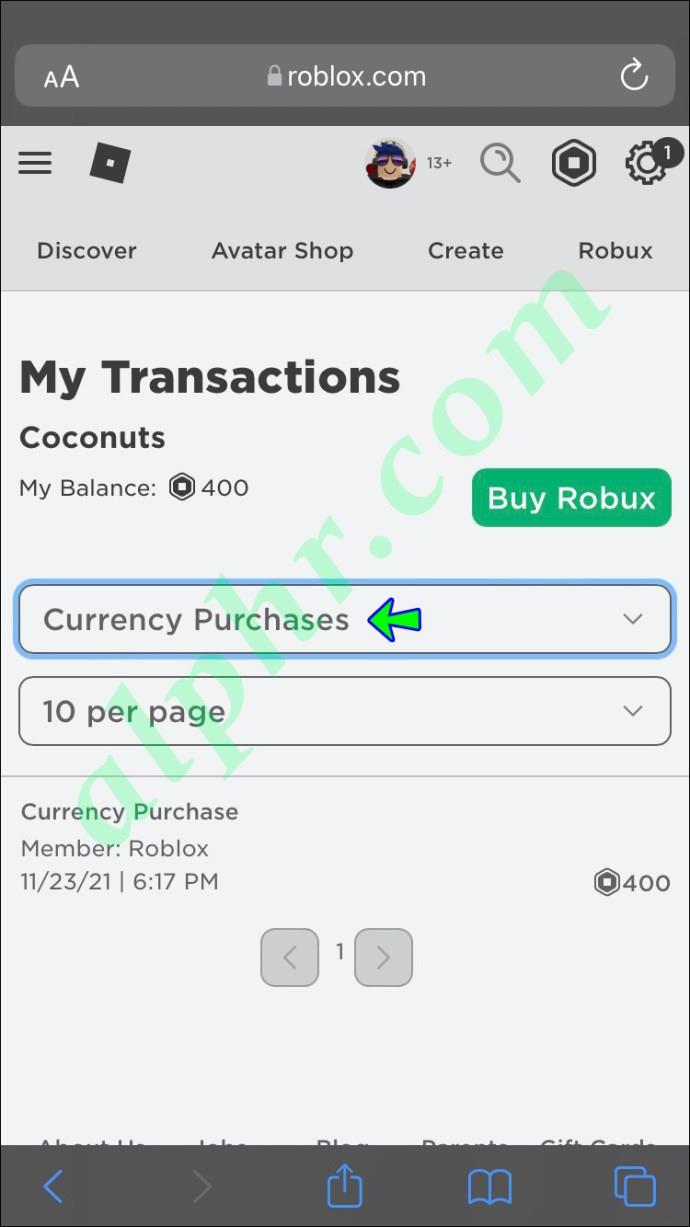
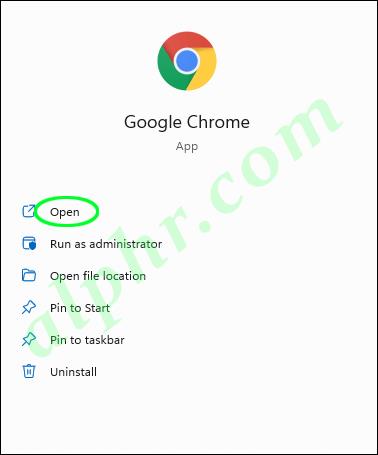
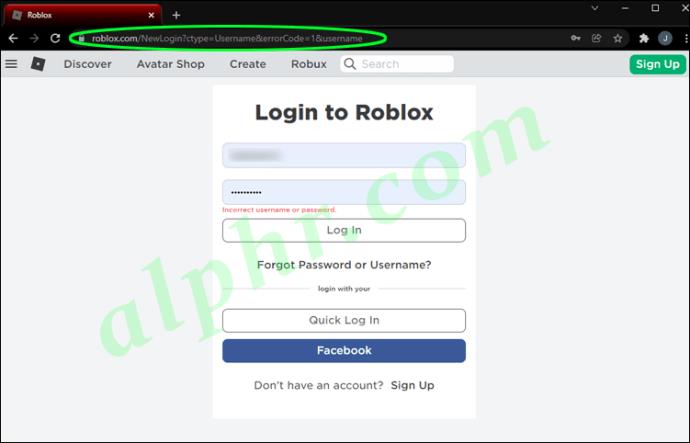
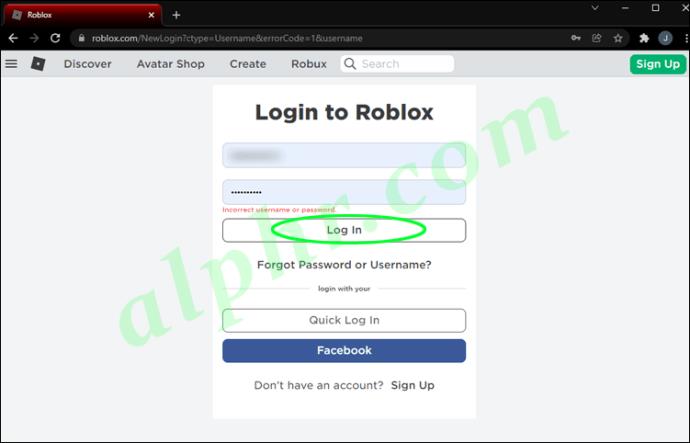
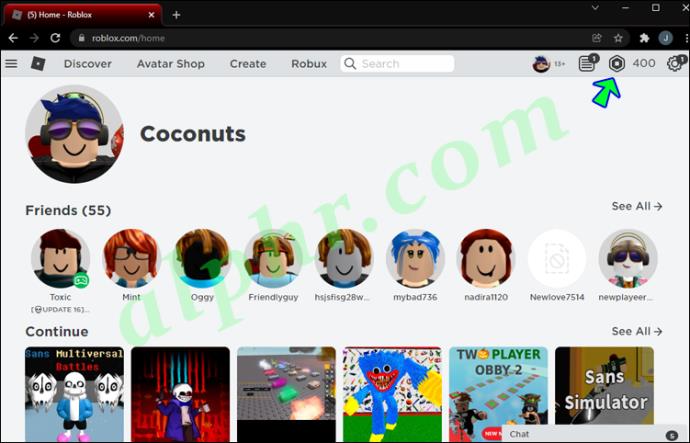

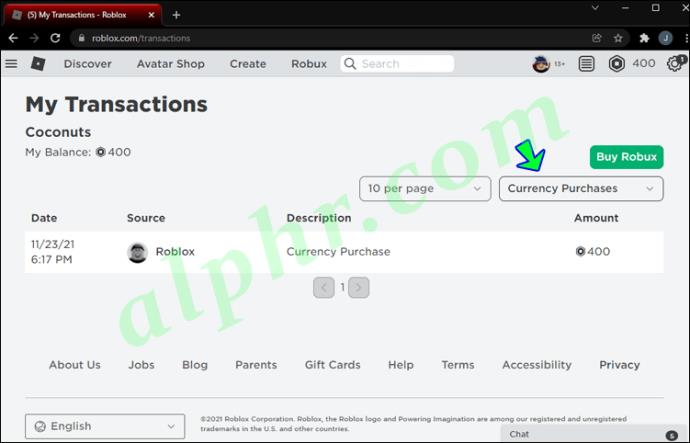













Felix IT -
Das nenne ich mal eine nützliche Anleitung. Ich werde es allen meinen Freunden empfehlen, die auch Roblox spielen
Julia die Abenteurerin -
Ich war mir nicht sicher, wie ich darauf zugreifen kann. Danke, dass ihr dies klargestellt habt
Klaus D. -
Toller Artikel! Ich habe jetzt viel mehr Kontrolle über mein Roblox-Konto. Weiter so
Sophie 27 -
Das ist wirklich hilfreich! Ich hatte keine Ahnung, wo ich meinen Kaufverlauf finden kann. Werde ich gleich ausprobieren
Hannah D. -
Ich habe gerade meinen Kaufverlauf angeschaut und es ist interessant zu sehen, was ich alles gekauft habe. Haha, manchmal wusste ich das nicht mal mehr!
Anna B. -
Kann jemand bestätigen, ob das auch für Mobile gilt? Ich spiele Roblox immer am Handy
Valentina die Schlaue -
Ich hoffe, es wird mehr solcher Artikel geben! Das macht das Spielen viel angenehmer, wenn man die Kontrolle hat
Hannah M. -
Habe gerade meinen Verlauf durchgesehen, und ich bin schockiert über meine Käufe! Zeit, meine Ausgaben zu überdenken
Jasper der Forscher -
Lohnt es sich, für bestimmte Spiele in Roblox zu zahlen? Was denkt ihr darüber
Sammy der Spieler -
Roblox kann echt teuer werden! Ich bin froh, dass es eine Möglichkeit gibt, den Überblick zu behalten.
Diego 123 -
Ich finde diesen Artikel sehr informativ. Bisher wusste ich nicht, dass ich den Kaufverlauf so einfach einsehen kann
Leonardo -
Ich habe heute meinen Kaufverlauf entdeckt und war echt geschockt! So viel Geld für virtuelle Sachen ausgegeben. LOL!
Sara die Spaßmacherin -
Wirklich gute Infos hier! Habt ihr Tipps, wie man beim Spielen sparen kann
Charlotte -
Super! Gerade ausprobiert und es hat funktioniert. Ich bin erleichtert, jetzt weiß ich, wo mein Geld geblieben ist
Emilia -
Das ist ein sehr wichtiger Punkt! Vielen Dank für diesen Beitrag. Es macht das Gaming-Erlebnis viel besser, wenn man die Finanzen im Griff hat
Lukas Gamer -
Cooler Artikel! Ich liebe es, in Roblox zu spielen, und jetzt kann ich meine Ausgaben besser im Blick behalten. Macht viel Sinn
Marie -
Ich finde, dass die Funktion echt praktisch ist. Dankeschön fürs Teilen dieser Informationen
Leo aus Berlin -
Absolut hilfreich! Danke, dass ihr den Artikel geschrieben habt. Ich fühle mich jetzt viel informierter
Ben der Roblox Spieler -
Ich würde es super finden, wenn ihr mehr Artikel über Roblox-Tipps schreiben könntet! Das ist echt nützlich
Luca der Lustige -
Haha, ich habe mehr Ausgaben als mein echtes Leben! Danke für die Erinnerung, meine Ausgaben im Blick zu behalten.
Paula S. -
Ich frage mich, ob es eine Möglichkeit gibt, die Käufe zu filtern? Wäre hilfreich, um die Übersicht zu behalten
Lisa123 -
Ich schätze die Tipps sehr! Hätte nie gedacht, dass ich so einfach zu meinem Kaufverlauf komme.
Timo 90 -
Zusammengefasst, um den Kaufverlauf anzuzeigen, musst du nur ein paar Schritte befolgen? Ich werde es probieren, falls ich zu viele Robux ausgegeben habe
Johannes Tech -
Ich bin überrascht, wie benutzerfreundlich die Plattform ist. Danke für die Tipps
Erik der Witzbold -
Ich konnte nicht aufhören zu lachen, als ich den Kaufverlauf gesehen habe! Vielleicht sollte ich weniger Spaß kaufen!
Tom der Philosoph -
Menschen und deren virtuelle Käufe… Das ist ein interessantes Thema. Ich werde es weiterhin beobachten.
Fiona Katzenliebhaberin -
Vielen Dank für die Anleitung! Ich habe oft den Überblick über meine Käufe verloren, das wird mir echt helfen.
Kira die Sinnvolle -
Ich habe ein kleines Problem. Wenn ich die Schritte befolge, passiert irgendwie nichts. Gibt es da noch andere Lösungen?
Maximilian -
Wow, ich hätte nie gedacht, dass man den Kaufverlauf in Roblox so einfach anzeigen kann! Danke für die klare Anleitung